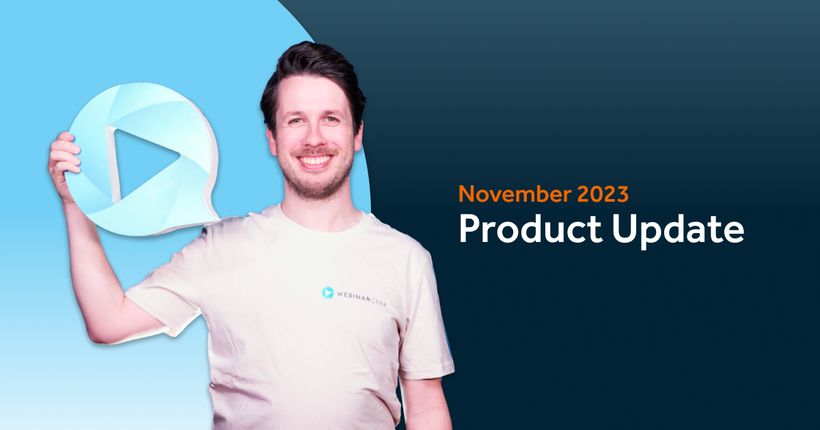Product update: De moderator
Remco
04 augustus 2017 - 2 min
De populariteit van het webinar neemt steeds verder toe. Dat merken wij vooral aan het aantal webinars dat wordt georganiseerd en aan het gemiddelde aantal deelnemers per webinar. Hoe groter het aantal deelnemers, hoe meer vragen er gesteld worden via de chat. Om al die inkomende vragen te behandelen kan het inschakelen van één of meerdere moderators de oplossing zijn. Het is vanaf nu mogelijk om moderators aan je webinar toe te voegen.
In WebinarGeek hadden we altijd al een optie om iemand te vragen je te helpen om de vragen via de chat te beantwoorden of in ieder geval te beheren. Diegene moest dan inloggen in jouw account en reageerde onder jouw naam in de chat. Geen ideale situatie. Daar hebben we nu verandering in gebracht. Het is vanaf nu mogelijk om moderators toe te voegen via “Extra gebruikers”.
Met de introductie van deze feature, komt de optie “chat live tijdens deze uitzending” te vervallen. Vanaf 1 september 2017 is de optie niet meer beschikbaar en kan je een moderator alleen via “Extra gebruikers” toe te voegen.
Moderator toevoegen
Het toevoegen van een moderator doe je nadat je een webinar hebt aangemaakt en gepubliceerd. Na het publiceren van het webinar kom je op het dashboard terecht. Daar kan je extra gebruikers toevoegen en deze ook beheren.
Klik op "gebruiker toevoegen" en vul voornaam, achternaam en e-mailadres in van de persoon die je wilt toevoegen en kies welke rol diegene moet krijgen. Klik vervolgens op "Opslaan".
De uitnodigingslink versturen
Nadat je een moderator hebt teogevoegd, kan je deze persoon een e-mail versturen. Deze mail bevat de unieke link waarmee die persoon kan inloggen als moderator tijdens het webinar.
De link voor de moderator is geldig voor het gehele webinar, dus inclusief alle uitzendingen. Je kunt meerdere moderators per webinar toevoegen.
Mogelijkheden van een moderator
Als moderator kan je tijdens het webinar de live chat beheren. Het is mogelijk om zowel te reageren als berichten te plaatsen in de openbare als de privé chat. En dit alles doet de moderator dus vanuit zijn of haar eigen naam.
Je kunt vragen zelf direct beantwoorden of doorspelen naar de presentator. Vragen die vaker worden gesteld kunnen zo door de presentator live voor alle kijkers beantwoord worden.
Een moderator kan een chat activeren of deactiveren.
Gerelateerde artikelen
Product update: slimme e-mailfilters, naadloze registratie embeds en meer
Lees alles over de nieuwste updates die je helpen gerichter te mailen, je registratiepagina’s te verbeteren en test webinars sneller op te zetten. Bespaar tijd en versterk je webinarresultaten.
Product update: Presentatoren vastzetten, live interacties aanmaken en meer
Bekijk de nieuwste functies in WebinarGeek: live polls en quizzen, HubSpot-lijsten koppelen, presentatoren vastzetten en je registratiepagina aanpassen.
Product Update: nodig een kijker uit om te spreken
We hebben de kijker-on-stage feature nog verder verbeterd zodat je nog laagdrempeliger een kijker uitnodigt op je digitale podium. Verder komt er een nieuwe functionaliteit aan waar veel om gevraagd is.
/f/110864/617x610/52eece8aa9/remco.png)

/f/110864/870x400/8e46153310/product_update_co-presenter.jpg)

/f/110864/1600x1200/ba5d237ec0/photo-of-webinargeek-webinar-moderators-working-on-laptops.jpg)

/f/110864/584x124/0282139774/screenshot-van-optie-presentator-of-moderator-toevoegen.jpg)

/f/110864/534x218/c49cff60e3/screenshot-van-extra-presentator-en-moderator-lijst.jpg)

/f/110864/1920x1080/74f859f427/december-1.png)

/f/110864/1920x1080/e90e1c7abc/november.png)

/f/110864/1200x630/bf9432cf44/november-2023-product-update-1.png)